
 罗技G502游戏鼠标驱动程序官方版是一款实用的游戏鼠标驱动软件。罗技G502游戏鼠标驱动程序最新版增加了表面兼容性调节功能,通过表面调节,可以让鼠标根据不同采样表面特征进行优化,随时保持最为精准的定位状态。罗技G502游戏鼠标驱动程序官方版中预置了两个预设表面,分别为罗技G240和罗技G440游戏鼠标垫,使用这两款鼠标垫的玩家,无须手动调节,即可保持精准定位。
罗技G502游戏鼠标驱动程序官方版是一款实用的游戏鼠标驱动软件。罗技G502游戏鼠标驱动程序最新版增加了表面兼容性调节功能,通过表面调节,可以让鼠标根据不同采样表面特征进行优化,随时保持最为精准的定位状态。罗技G502游戏鼠标驱动程序官方版中预置了两个预设表面,分别为罗技G240和罗技G440游戏鼠标垫,使用这两款鼠标垫的玩家,无须手动调节,即可保持精准定位。
罗技G502游戏鼠标驱动程序是一款可以有效解决罗技G502游戏鼠标在使用过程中出现的一些问题的驱动工具,本站提供了罗技G502游戏鼠标驱动下载地址,有需要的朋友们欢迎前来下载使用。
罗技G502游戏鼠标依旧使用罗技游戏软件提供调节设置功能,鼠标采样率可以从200DPI~12000DPI之间,以50DPI一档进行步进式调节。与G500S相比,G502游戏鼠标以软件调节方面也有诸多提升与创新,板载配置文件数量从原来的一个增加到3个,达到了与G700S相同的标准。
罗技G502游戏鼠标驱动中还增加了表面兼容性调节功能,通过表面调节,可以让鼠标根据不同采样表面特征进行优化,随时保持最为精准的定位状态。罗技游戏软件中预置了两个预设表面,分别为罗技G240和罗技G440游戏鼠标垫,使用这两款鼠标垫的玩家,无须手动调节,即可保持精准定位。
支持操作系统: Windows 10, Windows 8, Windows 7。
罗技G502鼠标灵敏度如何设置?宏如何设置?
1、首先在本站下载罗技G502鼠标驱动程序,然后打开它的设置界面。

2、右上角有一个小鼠标(板载内存)和一台电脑(自动游戏检测)的图样。由于板载内存里可设置宏命令但是无法循环,所以在这里我们选择自动检测选项,使用它来进行宏命令的设置。

3、这时,我们先点击上方的空白框,也可点击配置文件下方的加号,先来创建一个键位配置。
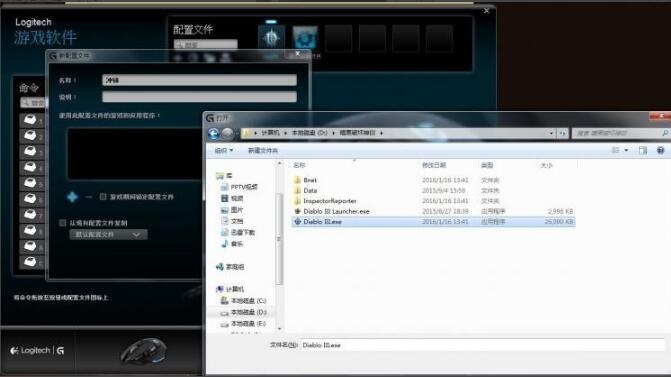
4、如:键位名称(随意)、设置次配置生效的程序,再选择暗黑3.exe文件。设置完成后点击确定。
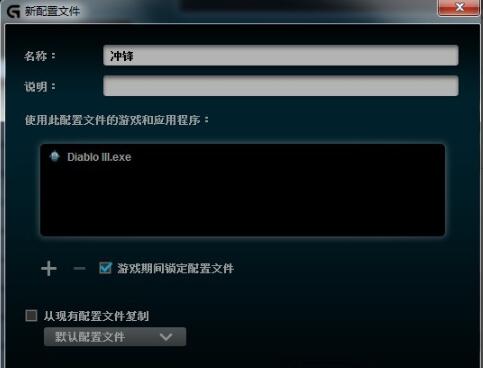
5、接下来开始设置宏,小编这里选择原来的G5键(默认前进)。当然这个大家也可自定义按键,需要注意的是左键和右键不能设置。
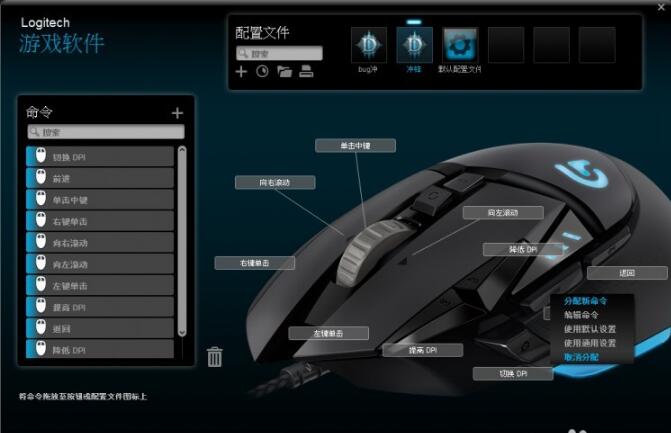
6、之后会出现菜单栏,点击分配新命令。接着就会弹出命令编辑器,在这里点击多键。
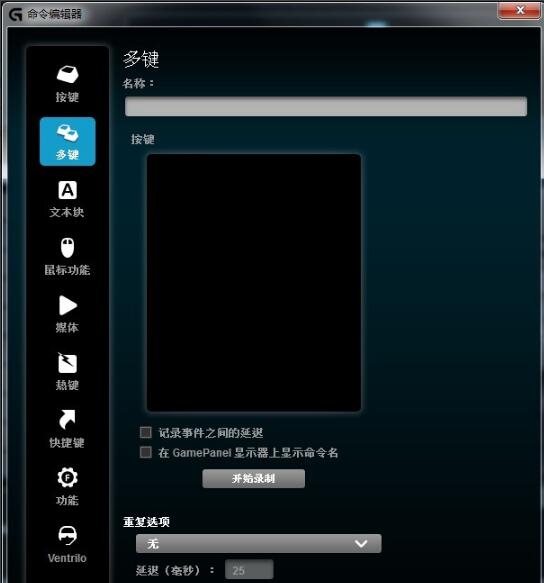
7、然后我们进入开始写宏。点击”开始录制“,设置重复选项及延迟时间即可。
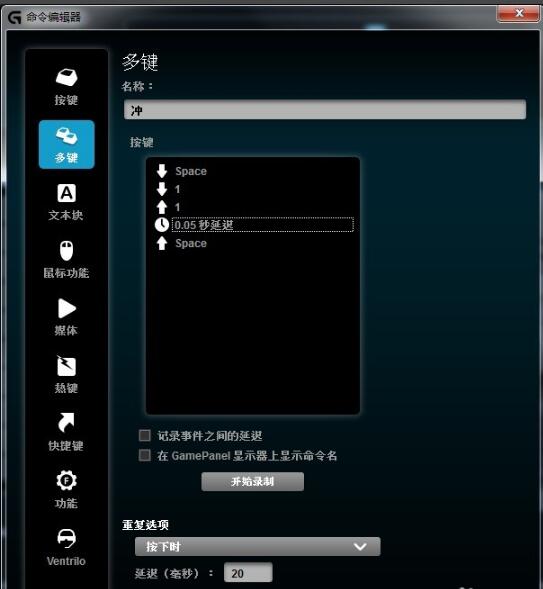
8、大家可根据自己的使用情况在这里设置不同的宏操作,设置完成后可右击配置文件,再点击测试配置文件把我们设置宏操作进行测试。

罗技G502游戏鼠标驱动程序支持Windows Vista、Windows 7、Windows 8、Mac OS X 10.6.x等操作系统
罗技G502游戏鼠标驱动程序支持多个操作系统,安装简单,是使用罗技G502游戏鼠标用户的必备驱动程序。
添加了对 G402 游戏鼠标的支持
“帮助”转为在线形式
更新了 SDK
添加了针对《黑暗之魂 II》、《看门狗》和《重返德军总部:新秩序》的全新游戏配置文件